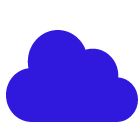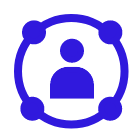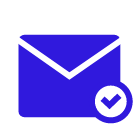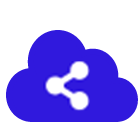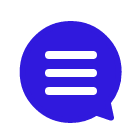コラム詳細

はじめに
マーケティング活動によって発生する各種データを、迅速かつ詳細に入力することは、SalesforceのSFA(営業支援ツール)としての真価を発揮させる秘訣の1つです。ただ、データの件数が増えるほど、Salesforceへの入力作業を面倒に感じるユーザは多いのではないでしょうか。そこで活用したいのが、Salesforceの「データインポートウィザード」です。今回は、データインポートウィザードの概要や使い方について解説します。Salesforceのフル活用を目指しているご担当者は必読です。
Salesforceのデータインポートウィザードとは?
Salesforce導入当初はもちろん、リード(見込み客)や顧客の数が増えるごとに、データを一つひとつSalesforceに入力する作業は意外に面倒なものです。とくに、大量の顧客情報をExcelなどで整理していた企業や部署が、Salesforce導入にともなって既存データをすべてSalesforceの所定のフィールドに入力し直すような場合、手作業だと膨大な時間を費やしてしまいます。
そうした場面で活用したいのが、「データインポートウィザード」です。この機能を使うと、ExcelやGoogleスプレッドシートなどで作成したCSVファイルのデータを最大5万件までSalesforceにインポートが可能です。取引先、取引先責任者、リード、ソリューション、キャンペーンメンバー、個人取引先、カスタムオブジェクトなどのレコードを作成できます。
この機能はSalesforceの「設定」から行うので、特別なアプリケーションを別途準備したり、ブラウザの機能拡張ツールを使ったりする必要はありません。すぐに使える点も、データインポートウィザードの活用をオススメするポイントの1つといえるでしょう。
ただし、インポートできるのはSalesforceがあらかじめもっている標準オブジェクトの一部に限定されます。具体的には、取引先および取引先責任者、リード、キャンペーン、ソリューション、キャンペーンメンバー、独自に作成したカスタムオブジェクトなどです。また、データを一括で読み込み更新する機能に特化しているので、データの削除や抽出などはできません。
Salesforce「データローダ」とインポートウィザードとの違いについて
Salesforceにはインポートウィザード以外にも、「データローダ」というインポート専用ツールが準備されています。どちらも、外部ファイルからデータをインポートするためのツールですが、この2つには違いがあるため、目的や環境によって使い分けることが重要です。
たとえば、読み込むべきレコードが5万件以内で、使いやすさを重視するのであればインポートウィザードが向いていますが、レコード数が数十万件にもおよぶ場合、インポート作業を自動化できる点も含めてデータローダの方が適しています。
データローダはパソコンにインストールして使用する外部アプリケーションであるのに対し、インポートウィザードはSalesforceのWebインターフェイスからアクセスして使用するツールなので、インストール不要です。また、データローダの画面は英語表記であるのに対し、インポートウィザードはログインユーザの設定言語で表記されます。データローダの使用はシステム管理者権限が必要ですが、インポートウィザードはシステム管理者だけではなく標準ユーザも使用できるという違いもあります。
データローダは夜間インポートの自動化が可能、インポートウィザードの方は不可という違いもあるので、定期的なデータ読み込みスケジュールを設定したい際にはデータローダが便利な場合もあります。
データインポートウィザードを利用するメリット
前述したように、データインポートウィザードを利用する最大のメリットは、最大5万件までの顧客情報を簡単かつ正確に追加・更新できることです。しかも、システム管理者だけではなく標準ユーザでも使用できます。
また、オプション機能を使用したファイルの文字コードの選択、ワークフロールールやプロセスをレコード条件一致で指定といったことも可能です。他社の顧客管理システムを併用して使っていたような場合も、そのシステムから出力したCSVをSalesforceにインポートし、顧客データを統合できます。
同様に、1つの企業内で複数のSalesforceインスタンスを使用している場合、各インスタンスからCSVファイルを作成し、それらを1つのCSVファイルに結合してSalesforceへインポートが可能です。
データインポートウィザードの使い方について
それでは、データインポートウィザードの使い方を見てみましょう。最初に、Salesforceにインポートするデータが必要ですので、ここではExcelで管理していたリードの氏名、電話番号、メールアドレスなどをCSVファイルとして出力し、それらを一括入力するやり方を解説します。
(1)ウィザードを開始する
Salesforceのホーム画面から「設定」を選択し、インポートから「データインポートウィザード」を選択。「ウィザードを起動する」をクリックして、インポートウィザードを開始します。
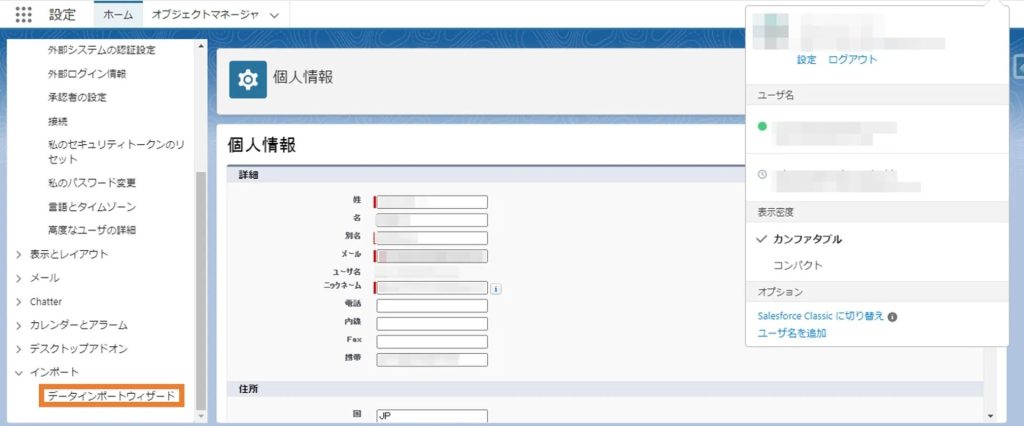
<データインポートウィザードを選択>
(2)インポートするデータを選択する
「標準オブジェクト」の「リード」をクリックした後、「レコードをどのように処理しますか?」画面で「新規レコードを追加」をクリック。次にオプションを選択します。ここでは、「リードの一致条件」には「メール」を選択し、「新規リードをこのソースに割り当て」は「Web」を選択しました。
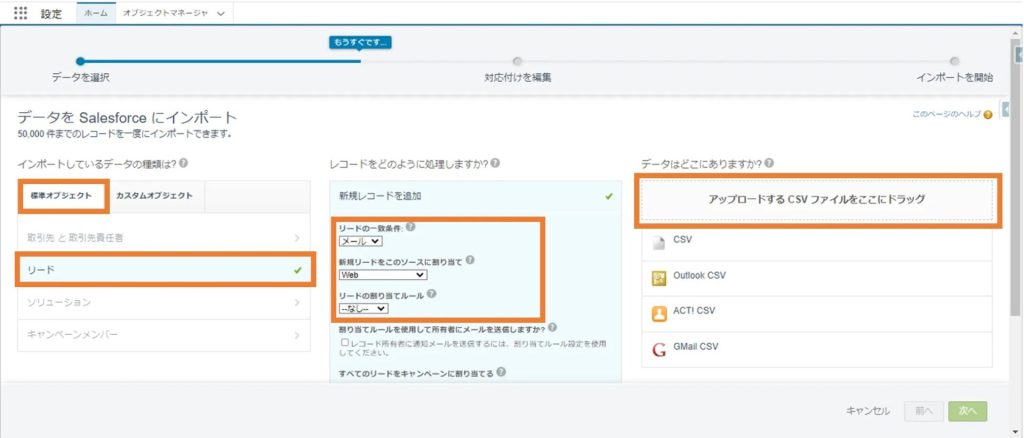
<インポートするデータの選択>
Webを選択したら「アップロードするCSVファイルをここにドラッグ」のところにCSVファイルをドロップします。ドロップしたら画面下部にある「次へ」を押します。

<CSVファイルをドロップし「次へ」を押す>
(3)外部のデータ項目をSalesforceのデータ項目に対応付ける
データマッピング、つまり、外部のデータ項目をSalesforceのデータ項目に対応付ける操作を行います。自動で対応付けされるデータ項目は、ウィザードの機能により自動的に対応付けされますが、それができない項目は手動で行います。その場合、「項目の対応付けの編集」画面で、赤字で「対応付けなし」と示されている項目が対象です。赤字の項目の左にある「対応付け」をクリックします。
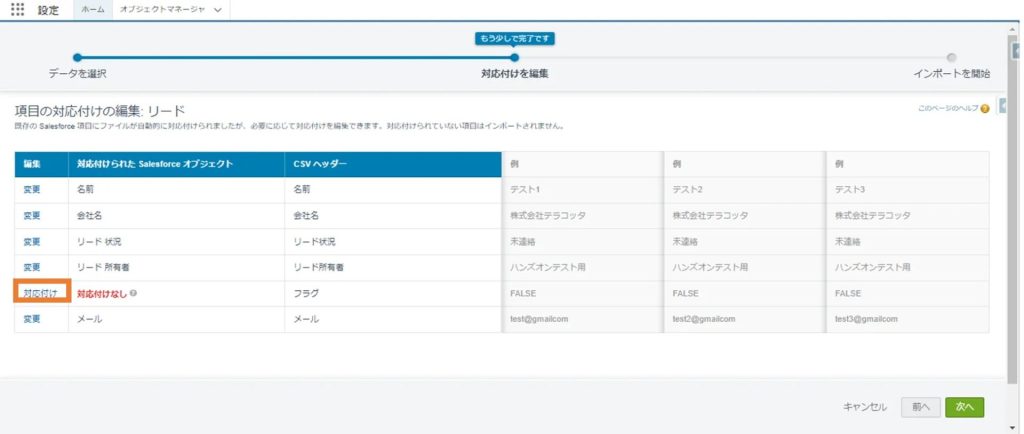
<外部のデータ項目をSalesforceのデータ項目に対応付け>
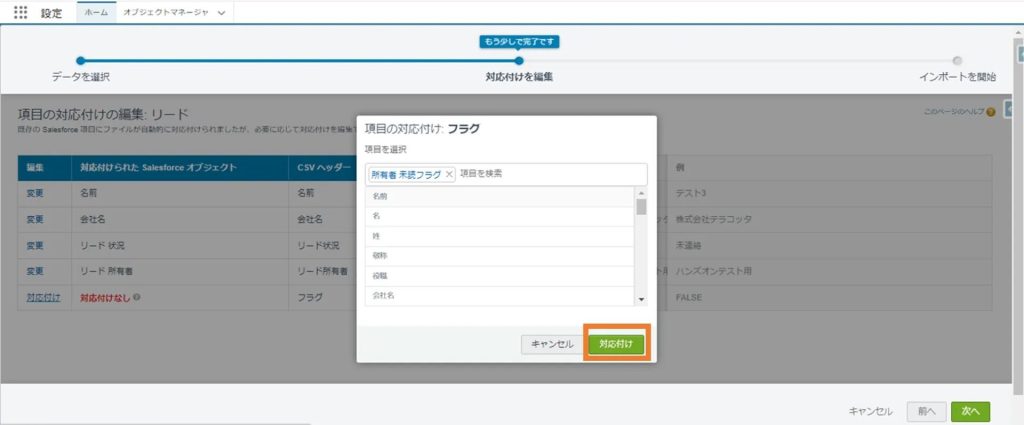
<「対応付け」をクリック>
(4)データのインポートを開始する
確認ページで、対応付けられていない項目を見落としていないか、対応付け先が間違っていないかを確認し、問題がなければ「インポートを開始」ボタンをクリックします。
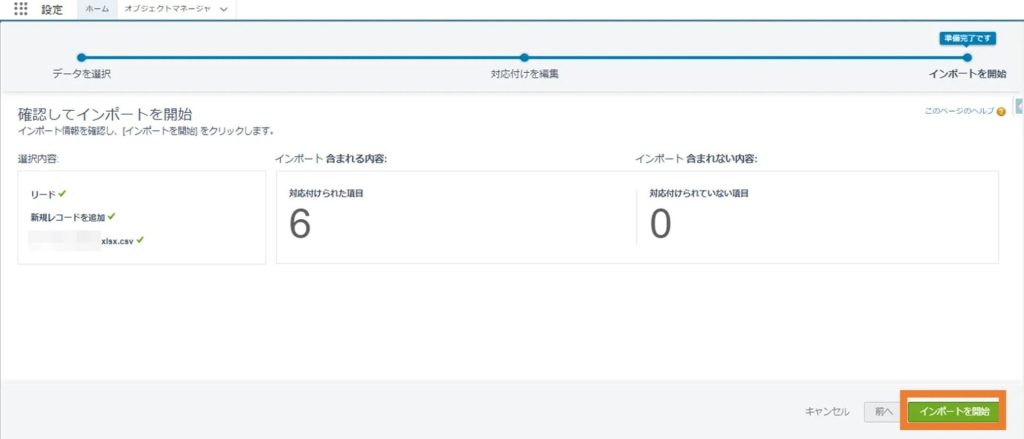
<「インポートを開始」ボタンをクリック>
インポート処理が行われ、作業が完了すると、データインポートウィザードのホーム画面に「最近のインポートジョブ」に結果のレポートが表示されます。
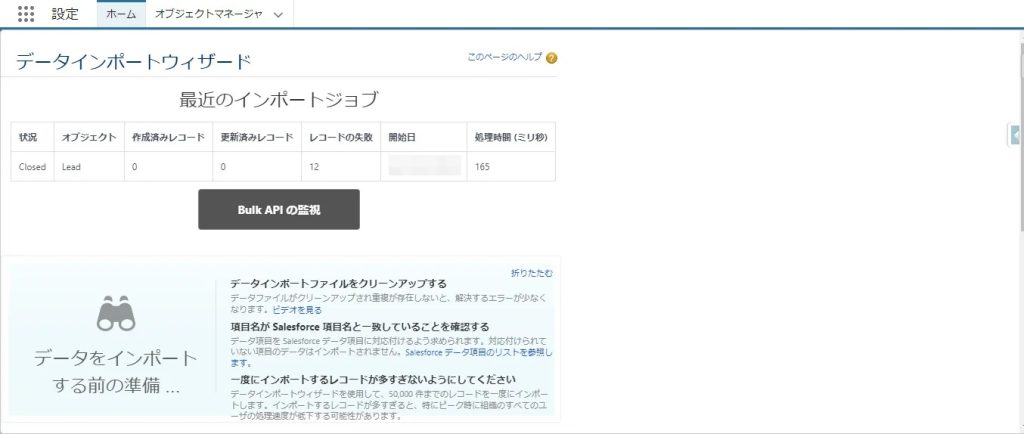
<最近のインポートジョブ>
データインポートウィザードを利用する際の注意点
非常に便利な機能であるデータインポートウィザードですが、たとえばデータに欠損や不備がある場合、インポートが失敗する可能性があるため、インポート前にデータの検証を行う必要がある…など、いくつかの注意点があります。以下の点に留意して、正確なデータをインポートしてください。
インポートする項目名とSalesforceの項目名との一致を確認する
インポート前に、インポートするデータの項目をSalesforceのデータ項目に対応付けしますが、対応付けられていない項目のデータはインポートされません。
前項の(3)のステップになりますが、インポート開始前に項目の対応付けが正確に行われているかどうかを確認しましょう。
インポートするレコード数を確認しておく
データインポートウィザードで一度にインポートできるレコード数は、最大で5万件です。5万件未満であっても、大量のデータをインポートする場合はSalesforceシステムに負荷がかかり、インポート処理に時間を要する、企業の全ユーザの利用環境に影響を与える可能性があります。
時間帯やスケジュールに注意し、場合によっては分割インポートも考慮する必要があります。
インポートする元データが重複しないように整理しておく
インポートする元データが整理されていないと、インポート後のデータが重複することがあります。インポートするデータファイルを事前に整理し、重複が無いようにしておくことで、エラーが少なくなります。
また、項目名についてもSalesforceの項目名と対応付けしやすい項目名にしておくと、インポート後の負担を軽減できます。
まとめ
今回は、大量の外部データをSalesforceに入力する際に役立つデータインポートウィザードの概要や使い方を紹介しました。項目の関連付けがわからない、使い方が難しそうだ…といったお困りごとがありましたら、お気軽にセラクCCCの無料相談からお問い合わせください。
当社には300名(23年5月時点)を超える専門コンサルタントが在籍し、お客様側の視点からSalesforceのサポートサービスを行っています。効率的なSalesforceの活用を、当社のカスタマーサクセスチームがサポートいたします。
Salesforceでお悩みなら、
まずはお気軽に
お問い合わせください